本站面向开发者与科研用户,提供开源镜像的搜索和下载加速服务。
所有镜像均来源于原始开源仓库,本站不存储、不修改、不传播任何镜像内容。
drupal Docker 镜像下载 - 轩辕镜像
drupal 镜像详细信息和使用指南
drupal 镜像标签列表和版本信息
drupal 镜像拉取命令和加速下载
drupal 镜像使用说明和配置指南
Docker 镜像加速服务 - 轩辕镜像平台
国内开发者首选的 Docker 镜像加速平台
极速拉取 Docker 镜像服务
相关 Docker 镜像推荐
热门 Docker 镜像下载
arm32v6/drupal
drupal 镜像详细信息
drupal 镜像标签列表
drupal 镜像使用说明
drupal 镜像拉取命令
Docker 镜像加速服务
轩辕镜像平台优势
镜像下载指南
相关 Docker 镜像推荐
Drupal是一款开源内容管理平台,为数百万网站和应用提供支持。
1 收藏0 次下载activearm32v6镜像
drupal 镜像详细说明
drupal 使用指南
drupal 配置说明
drupal 官方文档
Drupal (arm32v6) Docker镜像文档
镜像概述和主要用途
本镜像为***drupal镜像的arm32v6架构专用版本。Drupal是一个免费开源的内容管理框架,采用PHP编写并基于GNU通用公共许可证发布。它被用作后端框架,支持从个人博客到企业、网站等各类网站建设,包括白宫官网(.gov)和英国数据.gov.uk等。
核心功能和特性
- 基于Alpine Linux构建,体积小巧高效
- 内置PHP-FPM运行环境,支持PHP 8.3和8.4版本
- 支持多种数据库后端(MySQL、PostgreSQL、SQLite等)
- 可通过Docker卷实现数据持久化
- 支持多架构部署,本版本专为arm32v6架构优化
- 遵循Docker最佳实践,可安全地以非root用户运行
使用场景和适用范围
- 开发和测试Drupal应用程序
- 构建基于Drupal的网站和内容管理系统
- 在arm32v6架构设备上部署Drupal(如树莓派等嵌入式设备)
- 快速搭建Drupal演示环境
- 作为CI/CD流程的一部分进行自动化测试
支持的标签和对应的Dockerfile链接
Drupal 11.x系列
11.2.5-php8.4-fpm-alpine3.22,11.2-php8.4-fpm-alpine3.22,11-php8.4-fpm-alpine3.22,php8.4-fpm-alpine3.22,11.2.5-php8.4-fpm-alpine,11.2-php8.4-fpm-alpine,11-php8.4-fpm-alpine,php8.4-fpm-alpine,11.2.5-fpm-alpine3.22,11.2-fpm-alpine3.22,11-fpm-alpine3.22,fpm-alpine3.22,11.2.5-fpm-alpine,11.2-fpm-alpine,11-fpm-alpine,fpm-alpine11.2.5-php8.4-fpm-alpine3.21,11.2-php8.4-fpm-alpine3.21,11-php8.4-fpm-alpine3.21,php8.4-fpm-alpine3.21,11.2.5-fpm-alpine3.21,11.2-fpm-alpine3.21,11-fpm-alpine3.21,fpm-alpine3.2111.2.5-php8.3-fpm-alpine3.22,11.2-php8.3-fpm-alpine3.22,11-php8.3-fpm-alpine3.22,php8.3-fpm-alpine3.22,11.2.5-php8.3-fpm-alpine,11.2-php8.3-fpm-alpine,11-php8.3-fpm-alpine,php8.3-fpm-alpine11.2.5-php8.3-fpm-alpine3.21,11.2-php8.3-fpm-alpine3.21,11-php8.3-fpm-alpine3.21,php8.3-fpm-alpine3.21
Drupal 10.x系列
10.5.4-php8.4-fpm-alpine3.22,10.5-php8.4-fpm-alpine3.22,10-php8.4-fpm-alpine3.22,10.5.4-php8.4-fpm-alpine,10.5-php8.4-fpm-alpine,10-php8.4-fpm-alpine,10.5.4-fpm-alpine3.22,10.5-fpm-alpine3.22,10-fpm-alpine3.22,10.5.4-fpm-alpine,10.5-fpm-alpine,10-fpm-alpine10.5.4-php8.4-fpm-alpine3.21,10.5-php8.4-fpm-alpine3.21,10-php8.4-fpm-alpine3.21,10.5.4-fpm-alpine3.21,10.5-fpm-alpine3.21,10-fpm-alpine3.21
详细使用方法和配置说明
基本使用
启动一个基本的drupal实例:
console$ docker run --name some-drupal -d arm32v6/drupal
如需从主机访问容器,可以进行端口映射:
console$ docker run --name some-drupal -p 8080:80 -d arm32v6/drupal
然后通过浏览器访问 http://localhost:8080 或 [***]。首次访问时,系统会引导你完成Drupal的安装过程。
与MySQL集成
- 首先启动MySQL容器:
console$ docker run -d --name some-mysql --network some-network \ -e MYSQL_DATABASE=drupal \ -e MYSQL_USER=user \ -e MYSQL_PASSWORD=password \ -e MYSQL_ROOT_PASSWORD=password \ mysql:5.7
- 启动Drupal容器并连接到MySQL网络:
console$ docker run --name some-drupal --network some-network -p 8080:80 -d arm32v6/drupal
- 在Drupal安装过程中,数据库配置应填写:
- 数据库类型: MySQL
- 数据库名称: drupal (与MYSQL_DATABASE环境变量对应)
- 数据库用户名: user (与MYSQL_USER环境变量对应)
- 数据库密码: password (与MYSQL_PASSWORD环境变量对应)
- 高级选项 > 数据库主机: some-mysql (MySQL容器名称)
与PostgreSQL集成
- 启动PostgreSQL容器:
console$ docker run -d --name some-postgres --network some-network \ -e POSTGRES_DB=drupal \ -e POSTGRES_USER=user \ -e POSTGRES_PASSWORD=pass \ postgres:11
- 启动Drupal容器并连接到同一网络:
console$ docker run --name some-drupal --network some-network -p 8080:80 -d arm32v6/drupal
- 在Drupal安装过程中,数据库配置应填写:
- 数据库类型: PostgreSQL
- 数据库名称: drupal (与POSTGRES_DB环境变量对应)
- 数据库用户名: user (与POSTGRES_USER环境变量对应)
- 数据库密码: pass (与POSTGRES_PASSWORD环境变量对应)
- 高级选项 > 数据库主机: some-postgres (PostgreSQL容器名称)
数据持久化与卷管理
为确保Drupal数据持久化,建议将以下目录挂载为卷:
/var/www/html/modules- 模块目录/var/www/html/profiles- 配置文件目录/var/www/html/themes- 主题目录/var/www/html/sites- 站点配置和数据目录
使用绑定挂载:
console# 首先从镜像中复制初始sites目录到主机 $ docker run --rm arm32v6/drupal tar -cC /var/www/html/sites . | tar -xC /path/on/host/sites # 然后启动容器并挂载目录 $ docker run --name some-drupal --network some-network -d \ -v /path/on/host/modules:/var/www/html/modules \ -v /path/on/host/profiles:/var/www/html/profiles \ -v /path/on/host/sites:/var/www/html/sites \ -v /path/on/host/themes:/var/www/html/themes \ arm32v6/drupal
使用Docker卷:
console# 创建专用卷 $ docker volume create drupal-sites $ docker volume create drupal-modules $ docker volume create drupal-profiles $ docker volume create drupal-themes # 初始化sites卷 $ docker run --rm -v drupal-sites:/temporary/sites arm32v6/drupal cp -aRT /var/www/html/sites /temporary/sites # 启动容器并挂载卷 $ docker run --name some-drupal --network some-network -d \ -v drupal-modules:/var/www/html/modules \ -v drupal-profiles:/var/www/html/profiles \ -v drupal-sites:/var/www/html/sites \ -v drupal-themes:/var/www/html/themes \ arm32v6/drupal
使用Docker Compose部署
创建compose.yaml文件:
yaml# Drupal with PostgreSQL # 访问地址: "http://localhost:8080" # 初始Drupal设置时: # 数据库类型: PostgreSQL # 数据库名称: postgres # 数据库用户名: postgres # 数据库密码: example # 高级选项 > 数据库主机: postgres services: drupal: image: arm32v6/drupal:10-fpm-alpine ports: - 8080:80 volumes: - drupal-modules:/var/www/html/modules - drupal-profiles:/var/www/html/profiles - drupal-sites:/var/www/html/sites - drupal-themes:/var/www/html/themes restart: always depends_on: - postgres postgres: image: arm32v6/postgres:16-alpine environment: POSTGRES_PASSWORD: example POSTGRES_USER: postgres POSTGRES_DB: postgres volumes: - postgres-data:/var/lib/postgresql/data restart: always volumes: drupal-modules: drupal-profiles: drupal-sites: drupal-themes: postgres-data: networks: default: driver: bridge
启动服务:
console$ docker compose up -d
添加额外PHP扩展
本镜像不包含所有可能的PHP扩展。如需添加额外扩展,需基于本镜像创建自定义Dockerfile:
dockerfileFROM arm32v6/drupal:10-fpm-alpine # 安装所需的PHP扩展 RUN apk add --no-cache \ libpng-dev \ libjpeg-turbo-dev \ freetype-dev \ && docker-php-ext-configure gd --with-freetype --with-jpeg \ && docker-php-ext-install -j$(nproc) gd mysqli pdo pdo_mysql
构建并使用自定义镜像:
console$ docker build -t my-custom-drupal . $ docker run --name some-drupal -p 8080:80 -d my-custom-drupal
以非root用户运行
为增强安全性,可以非root用户身份运行容器:
console$ docker run --name some-drupal -u 1000:1000 -p 8080:80 -d arm32v6/drupal
镜像变体
arm32v6/drupal镜像提供多种变体,适用于不同场景:
arm32v6/drupal:<version>
默认镜像,包含Apache Web服务器和PHP。适合大多数用例,开箱即用。
arm32v6/drupal:<version>-fpm
包含PHP-FPM(PHP FastCGI进程管理器),适用于需要与反向代理(如Nginx)配合使用的场景。
使用此变体时,需要配置反向代理服务器。例如,使用Nginx作为反向代理:
nginxserver { listen 80; server_name example.com; root /var/www/html; index index.php; location / { try_files $uri $uri/ /index.php?$query_string; } location ~ \.php$ { fastcgi_pass some-drupal:9000; fastcgi_param SCRIPT_FILENAME $document_root$fastcgi_script_name; include fastcgi_params; } }
警告: FastCGI协议本身不包含安全机制,不应将FPM端口直接暴露到公网。
维护与支持
- 维护者: Docker社区 (非Drupal社区或Drupal安全团队)
- 获取帮助: Docker社区Slack, Server Fault, Unix & Linux, 或 Stack Overflow
- 提交问题: [***]
许可证
Drupal软件遵循GNU通用公共许可证。
本镜像中包含的其他软件可能具有不同的许可证,如基础发行版中的Bash等工具以及主要软件的任何直接或间接依赖项。
有关更多许可信息,请查看repo-info仓库的drupal目录。
使用预构建镜像时,镜像用户有责任确保对本镜像的任何使用都符合其中包含的所有软件的相关许可。
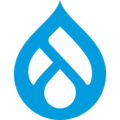
drupal
by library
官方
Drupal是开源内容管理平台,支持数百万网站和应用程序运行。
1080100M+ pulls
上次更新:2 天前
bitnami/drupal
by VMware
认证
Bitnami安全Docker镜像,专为Drupal内容管理系统设计,提供安全加固与便捷部署能力。
335M+ pulls
上次更新:3 个月前
bitnamicharts/drupal
by VMware
认证
Bitnami提供的Drupal Helm图表,用于在Kubernetes环境中部署和管理Drupal内容管理系统。
500K+ pulls
上次更新:3 个月前
islandora/drupal
by islandora
Drupal基础镜像,提供运行Drupal内容管理系统所需的标准化基础环境,用于构建和部署Drupal网站或应用的底层支持。
1100K+ pulls
上次更新:2 天前
shinsenter/drupal
by SHIN Company
适用于PHP/Drupal的生产就绪Docker镜像,具备自动Drupal安装程序。
250K+ pulls
上次更新:1 天前
wodby/drupal
by wodby
原版Drupal容器镜像,提供未经修改的基础环境,用于快速部署和运行Drupal内容管理系统,支持自定义配置以构建各类网站应用。
3500K+ pulls
上次更新:1 天前
用户好评
来自真实用户的反馈,见证轩辕镜像的优质服务
常见问题
Q1:轩辕镜像免费版与专业版有什么区别?
免费版仅支持 Docker Hub 加速,不承诺可用性和速度;专业版支持更多镜像源,保证可用性和稳定速度,提供优先客服响应。
Q2:轩辕镜像免费版与专业版有分别支持哪些镜像?
免费版仅支持 docker.io;专业版支持 docker.io、gcr.io、ghcr.io、registry.k8s.io、nvcr.io、quay.io、mcr.microsoft.com、docker.elastic.co 等。
Q3:流量耗尽错误提示
当返回 402 Payment Required 错误时,表示流量已耗尽,需要充值流量包以恢复服务。
Q4:410 错误问题
通常由 Docker 版本过低导致,需要升级到 20.x 或更高版本以支持 V2 协议。
Q5:manifest unknown 错误
先检查 Docker 版本,版本过低则升级;版本正常则验证镜像信息是否正确。
Q6:镜像拉取成功后,如何去掉轩辕镜像域名前缀?
使用 docker tag 命令为镜像打上新标签,去掉域名前缀,使镜像名称更简洁。
轩辕镜像下载加速使用手册
探索更多轩辕镜像的使用方法,找到最适合您系统的配置方式
登录仓库拉取
通过 Docker 登录认证访问私有仓库
Linux
在 Linux 系统配置镜像加速服务
Windows/Mac
在 Docker Desktop 配置镜像加速
Docker Compose
Docker Compose 项目配置加速
K8s Containerd
Kubernetes 集群配置 Containerd
宝塔面板
在宝塔面板一键配置镜像加速
群晖
Synology 群晖 NAS 配置加速
飞牛
飞牛 fnOS 系统配置镜像加速
极空间
极空间 NAS 系统配置加速服务
爱快路由
爱快 iKuai 路由系统配置加速
绿联
绿联 NAS 系统配置镜像加速
威联通
QNAP 威联通 NAS 配置加速
Podman
Podman 容器引擎配置加速
Singularity/Apptainer
HPC 科学计算容器配置加速
其他仓库配置
ghcr、Quay、nvcr 等镜像仓库
专属域名拉取
无需登录使用专属域名加速
需要其他帮助?请查看我们的 常见问题 或 官方QQ群: 13763429